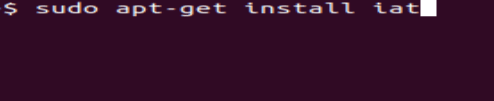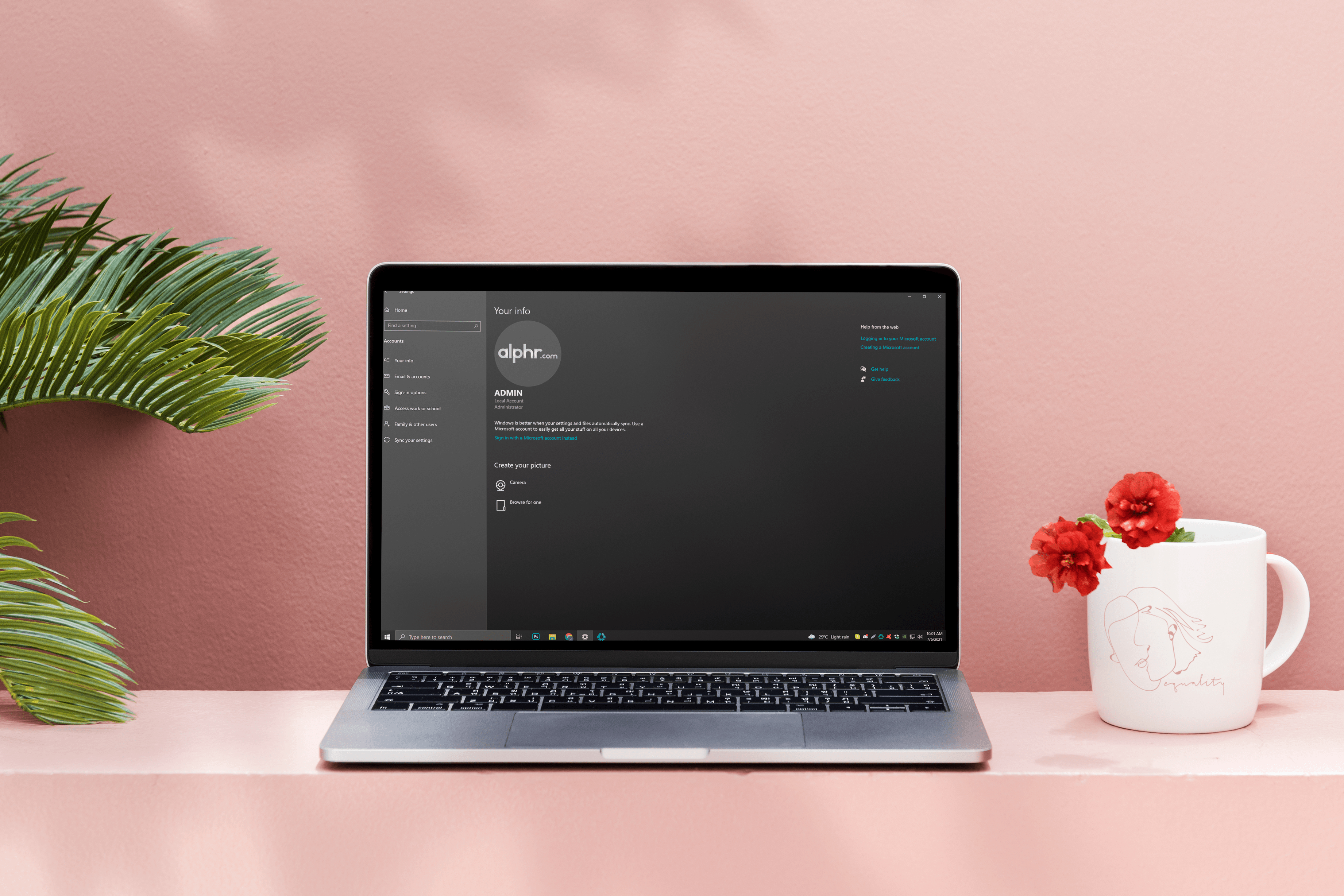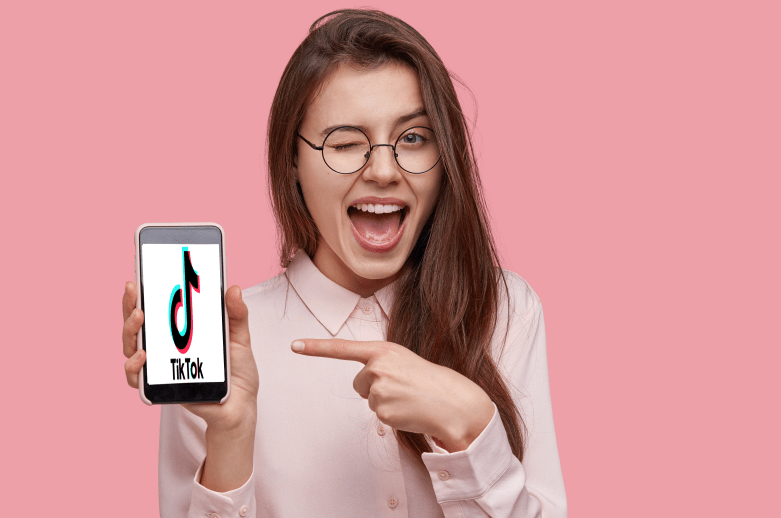Как преобразовать файл BIN в ISO
Поскольку оптические приводы в значительной степени ушли по пути Dodo, теперь все загружается прямо на ваше устройство из Интернета. По большей части эти загрузки обрабатываются соответствующей программой. Иногда они поступают в виде .bin-файлов, которые нельзя использовать мгновенно. Чтобы использовать их, вам нужно преобразовать этот файл BIN в ISO.

В этой статье мы обсудим, как преобразовать файл .bin в файл ISO.
Файлы BIN
Что такое .bin файл? BIN-файл с суффиксом .bin - это двоичный файл. Обычно это необработанный байт для байтовой копии исходного файла, такой как клон исходного диска или файла. Каждый бит и каждый байт в том же месте, что и оригинал. Для более сложных программ и даже некоторых игр они могут быть загружены в виде файлов .bin, а затем преобразованы.
Файл ISO отличается: это образ диска, который можно записать непосредственно на CD или DVD или использовать с виртуальным дисководом, таким как Daemon Tools. Он по-прежнему содержит двоичные данные, но отформатирован так, чтобы его можно было использовать в качестве загрузочного носителя, например, DVD-дисков с играми или программами, которые у нас были.
Преобразование файла BIN в ISO в Windows
Если вы загружаете BIN-файл, а программа не имеет обработчика для его установки, вам нужно будет преобразовать его в ISO. Затем вы можете записать его на диск или использовать что-то вроде Daemon Tools для имитации DVD-плеера. Существует ряд бесплатных инструментов, которые вы можете использовать для выполнения преобразования. Я перечислю здесь несколько хороших, которые работают в Windows 10.
CDBurnerXP

Как следует из названия, CDBurnerXP существует уже давно. В первую очередь это программа для записи компакт-дисков, которая может записывать DVD-диски, конвертировать .bin-файл в .iso и записывать его. Вам не нужно записывать его на физический носитель, вы можете использовать CDBurnerXP для создания .iso, а затем использовать его виртуально, если хотите.
Загрузка бесплатна, хорошо работает и интуитивно понятна. Все, что вам нужно сделать, это выбрать исходный файл для преобразования, выбрать выходной файл, а затем позволить инструменту выполнить свою работу. Я использую это всякий раз, когда мне нужно конвертировать файлы.
WinISO

WinISO - еще одно бесплатное приложение, которое преобразует файл BIN в ISO. Как и CDBurnerXP, он прост в использовании и требует небольшой загрузки. Он устанавливается, настраивается в качестве обработчика файлов для этих файлов, а затем позволяет вам выбрать исходный и целевой файл и формат. Внешний вид немного устарел, как и другое приложение, но он выполняет свою работу. Вы можете конвертировать и записывать или просто конвертировать, это полностью зависит от вас.
Если CDBurnerXP не подает апелляцию, WinISO также должен работать.
WinBin2ISO

WinBin2ISO выглядит очень устаревшей программой, но работает безупречно. Он был разработан с нуля, чтобы быстро преобразовать BIN в ISO, и делает это хорошо. Загрузка небольшая и устанавливается за несколько секунд. Пользовательский интерфейс очень прост и требует, чтобы вы выбрали исходный и целевой файлы и сказали ему преобразовать.
Если вам нужно что-то маленькое и почти невидимое во время работы, WinBin2ISO - хороший выбор.
AnyToISO

AnyToISO - это еще один конвертер файлов bin, который работает с несколькими типами входных файлов для создания изображений .iso. Есть бесплатная и премиум-версия, но для периодического использования бесплатной версии более чем достаточно. Интерфейс похож на эти другие, простой и точный. Выберите источник и место назначения, установите любые настройки файла и настройте его на работу. Процесс относительно быстрый, и программа не требует слишком много ресурсов.
Обязательно выберите бесплатную загрузку, если вам действительно не нужны дополнительные функции.
AnyBurn

AnyBurn также был разработан как программное обеспечение для записи, но также может преобразовывать файл BIN в ISO. Также, как и другие в этом списке, он выглядит старым и имеет супер-простой пользовательский интерфейс, но по-прежнему выполняет свою работу без каких-либо проблем. Инструмент бесплатный и был недавно обновлен, поэтому он актуален, чего нельзя сказать о некоторых из этих других.
Пользовательский интерфейс прост: выберите преобразование в образ ISO, выберите источник и место назначения и позвольте инструменту продолжить работу.
Преобразование файла BIN в ISO на Mac
Для тех, кто использует Mac, единственная упомянутая выше программа, которая будет работать на вашем устройстве, - AnyToISO. Если вам не нравится использовать Терминал или другое приложение, попробуйте его.
Преобразование файла BIN в ISO в Linux
Пользователям Linux доступно множество вариантов преобразования типов файлов, поэтому мы рассмотрим только некоторые из них, в конце концов, сложно превзойти мощность программного обеспечения с открытым исходным кодом и его распространения.
Преобразование файлов Bin в ISO с помощью команды iat
Если вас не пугает ввод нескольких команд в терминале, следуйте инструкциям.
- Откройте окно терминала, во многих дистрибутивах Linux вы можете ввести Ctrl + Alt + T.
- Теперь, если он еще не установлен, введите "sudo apt-get install iat«Без кавычек и нажмите Входить.
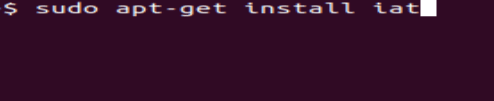
- Установив необходимые библиотеки, введите «iat [исходный_файл] .bin [целевой_файл] .iso«, Замените [исходный_файл] и [целевой_файл] именем вашего .bin-файла и желаемым новым именем файла, а затем нажмите Входить.

Преобразование файлов Bin в ISO с помощью команды ccd2iso
- Снова откройте Терминал, введите «sudo apt-get install ccd2iso»И ударил Входить.

- Теперь введите «ccd2iso[исходный_файл] .bin [целевой_файл] .iso»И ударил Входить.

Ваш .bin-файл будет преобразован в файл ISO.
Что делать дальше с вашим ISO-образом
Если у вас есть образ ISO, у вас есть два варианта. Вы можете записать его на CD или DVD в зависимости от размера или смонтировать с помощью виртуального оптического привода. Я предпочитаю последнее, так как у меня даже нет оптического привода. Я использую Daemon Tools Lite для создания диска на моем компьютере. Доступны и другие программы, но я использую эту, потому что она всегда хорошо работала для меня.
Существует бесплатная версия Daemon Tools Lite и платная версия. Для большинства целей бесплатной версии более чем достаточно. Загрузите файл, установите его, дайте ему установить виртуальные драйверы и готово. После установки выберите новый ISO, щелкните правой кнопкой мыши и выберите Открыть с. Выбирать DAEMON Tools из списка, и он будет смонтирован как настоящий оптический диск.
Преобразование файлов
Типы файлов и расширения - это только форматы, которые сообщают операционной системе или программе, как их читать и писать. Независимо от файла .bin вы можете преобразовать его в ISO, выполнив несколько простых шагов.
Вы создаете приложение или ОС из исходного кода? Вы практиковались в создании собственного дистрибутива Linux или другой ОС? Не стесняйтесь делиться своими мыслями и впечатлениями о преобразовании .bin в ISO ниже.